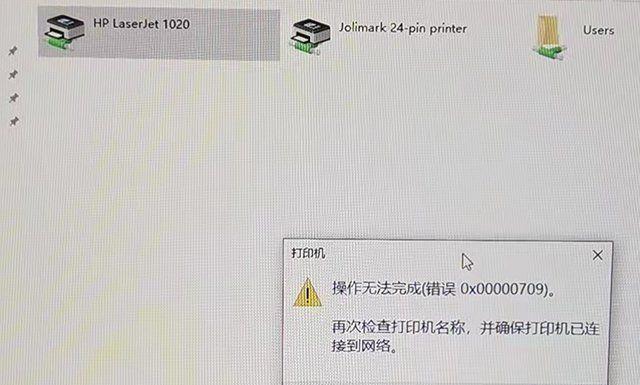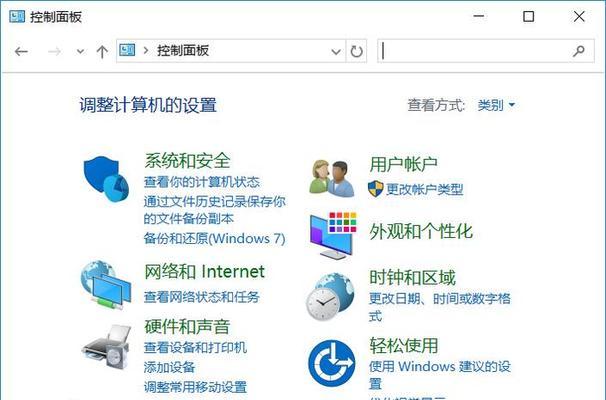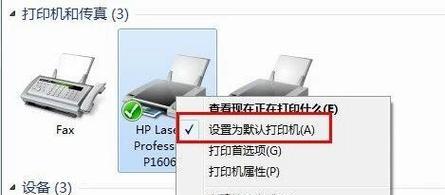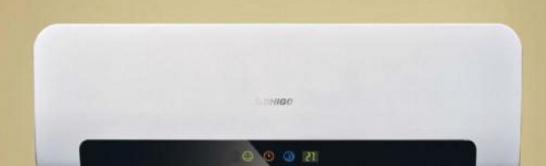在日常使用中,我们经常会遇到打印机弹出网页错误的情况,这给我们的工作和生活带来了不便。本文将介绍如何快速解决打印机弹出网页错误的问题,帮助大家顺利完成打印任务。
1.检查网络连接问题
-确保打印机和电脑/移动设备处于同一网络下
-重启路由器和打印机,尝试重新连接网络
2.清除打印队列
-打开控制面板,进入“设备和打印机”
-右键点击打印机图标,选择“查看打印队列”
-取消所有未完成的打印任务,清空队列
3.更新或重新安装打印机驱动程序
-访问打印机制造商的官方网站,下载最新的驱动程序
-打开设备管理器,找到打印机设备,右键点击选择“更新驱动程序”
-如果问题仍然存在,尝试卸载并重新安装打印机驱动程序
4.检查浏览器设置
-确保浏览器兼容性设置正确,不要启用兼容性视图
-清除浏览器缓存和cookie,重启浏览器后再尝试打印
5.检查安全软件设置
-部分安全软件可能会干扰打印功能,尝试禁用临时保护或防火墙功能
-更新安全软件到最新版本,或者尝试使用其他安全软件
6.重新启动打印机
-关闭打印机,断开电源线,等待几分钟后重新连接电源并开机
-等待打印机初始化完成后再进行打印操作
7.检查纸张和墨盒
-确保打印机中有足够的纸张和墨盒/碳粉
-如果纸张或墨盒/碳粉已用尽,及时更换以避免打印错误
8.使用打印机自带的网络故障排除工具
-多数打印机品牌提供了网络故障排除工具,可通过打印机设置界面或官方网站下载使用
-根据工具提供的指引,检测并修复打印机网络问题
9.更新操作系统
-确保计算机/移动设备的操作系统已更新到最新版本
-更新操作系统可修复已知的打印机兼容性问题
10.检查打印机设置
-确认打印机是否设置为默认打印机
-检查打印机设置中的其他参数,如纸张类型、打印质量等
11.检查打印机连接线路
-确保打印机与电脑/移动设备之间的连接线路正常
-尝试更换连接线,或检查连接端口是否损坏
12.运行系统故障排除工具
-Windows系统提供了故障排除工具,可以诊断和修复打印机相关的问题
-在“控制面板”中搜索并运行故障排除工具,按照指引进行操作
13.寻求厂商技术支持
-如果以上方法仍然无法解决问题,可联系打印机制造商的客户支持部门,寻求专业帮助
-提供详细的错误信息和打印机型号,以便技术支持人员更好地帮助解决问题
14.使用其他设备进行打印
-如有备用的电脑或移动设备,尝试在其他设备上进行打印
-如果其他设备可以正常打印,说明问题可能在于原设备或其配置
15.
-打印机弹出网页错误可能由多种原因引起,包括网络连接问题、驱动程序错误、浏览器设置等等
-通过逐步排查,大多数情况下可以快速解决打印机弹出网页错误的问题
-如果问题仍然存在,建议寻求打印机制造商的技术支持或考虑更换打印机
打印机弹出网页错误可能给我们的工作和生活带来诸多不便,但通过适当的排查和修复方法,我们可以迅速解决这一问题。无论是检查网络连接、清除打印队列、更新驱动程序还是调整浏览器设置,都可以帮助我们恢复正常的打印功能。如果问题依然存在,不妨尝试其他设备进行打印,或者寻求厂商的技术支持。解决打印机弹出网页错误只需要耐心和一些简单的操作,我们可以重新享受便捷的打印服务。